刚刚接触IDEA这个神奇的工具,对其没有太多的了解,好多功能都不是会用,今天就尝试在IDEA中配置Tomcat
首先 File->New -> Module 然后选择Maven(因为我后面要用的着所以就选择他了)
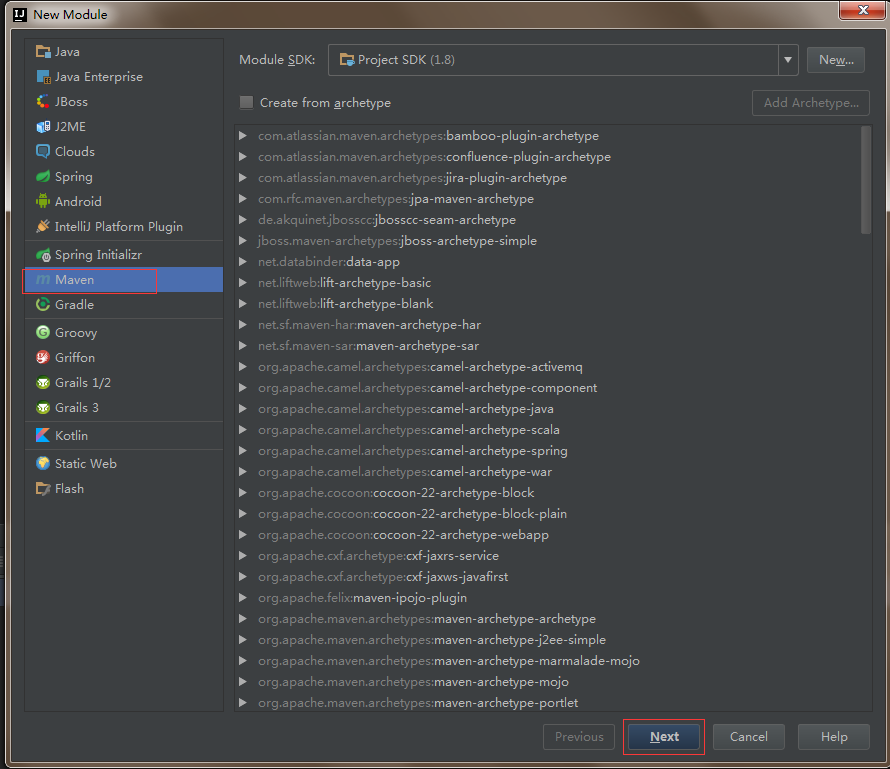
之后点击"Next "进入项目的名字、版本啥的填写,这个随意填写,

填完之后点击 "Next" 选择你这个项目的本地磁盘的路径、然后点击"Finish"
完成之后右击当前项目的名字

选择第二项"Add Framework Support……",然后选择 "Web Application" 之后点击"OK" 完成即可了!
然后配置 服务器, 点击 状态栏中的 倒三角的 选择 "Edit Config…"

进去之后点击左上角的一个小扳手 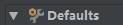 在下拉列表中选择 "Tomcat Service" ,选择 "Local"
在下拉列表中选择 "Tomcat Service" ,选择 "Local"
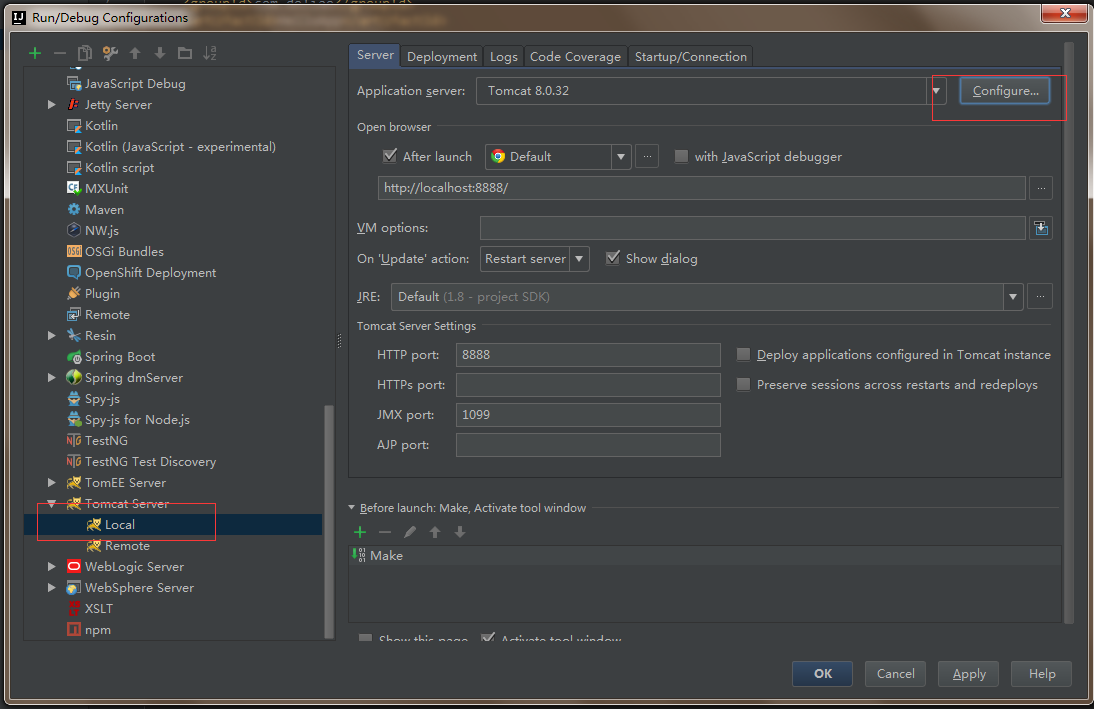
因为我这个 tomcat的路径已经配好了所以他 "Application Service" 后面有对应的名字,初始的时候是没有的,这个时候,我们就要先配置了,点击后面的按钮"Configure…" ,然后找你磁盘中tomcat解压的所在路径,
这个时候在点击左上角的小加号 在列表中选择Tomcat Service -> Local 这个时候界面跟上面的很相似,但是多了个 "Name "想起名字就起不起也没有多大问题,之后在点击" Deployment "
在列表中选择Tomcat Service -> Local 这个时候界面跟上面的很相似,但是多了个 "Name "想起名字就起不起也没有多大问题,之后在点击" Deployment "

点 加号 选择第二个 然后找到你的项目中 web所在的文件夹,选中他。后面的"Application context" 名字随意起,但是"/"不能丢, 然后选然后点击"OK"
这个时候就OK了,点解甲壳虫,跑一下,跳出下面页面,内容为下,即成功了;(我的端口号被我改了。)

或许有的同学不行,那是因为缺少Jar包的原因吧。。解决方法是:点击状态栏中的:
选择"Modules" 卡片选项选择"Dependecies"然后点击那个加号。
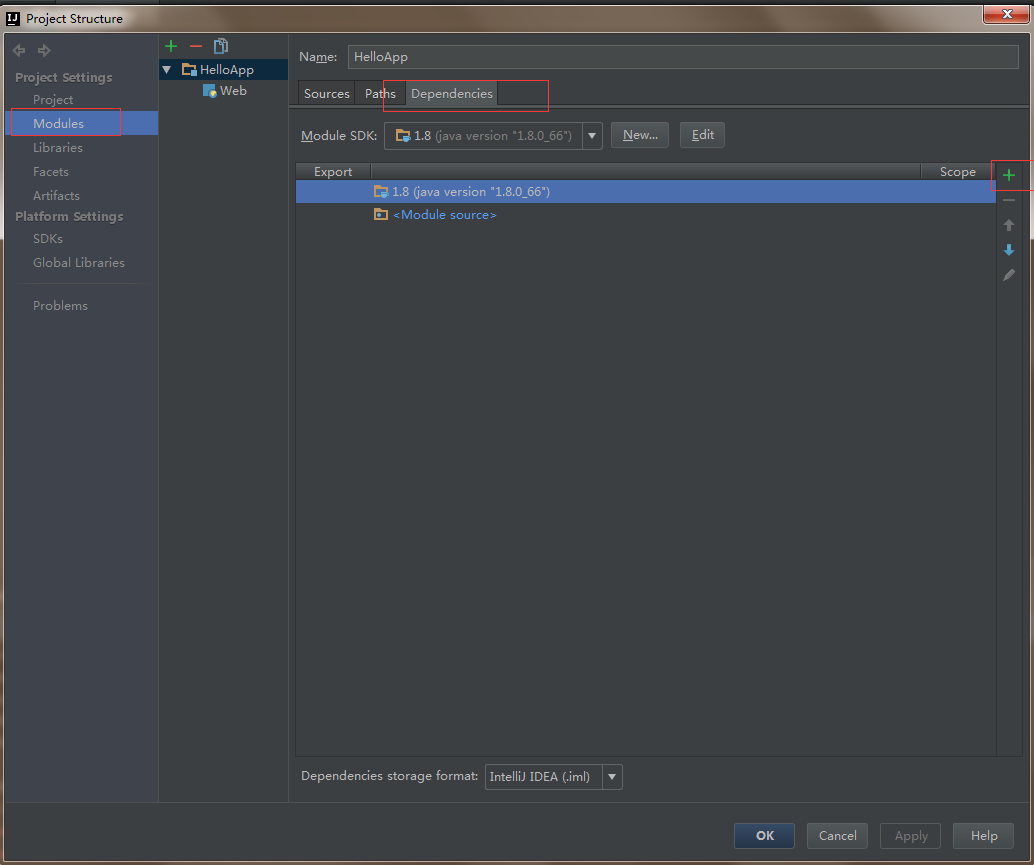
选择第二个Library 然后选择 Tomcat 点击OK就可以了,然后在点击甲壳虫看看能不能启动服务。
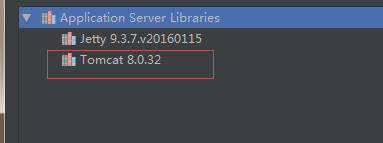
配置过程如上面所示,如有不当请各位同学指出,谢谢!
本身配置并不难,只不过一个新的IDEA不知道如何操作,多捣鼓捣鼓就行了!
完整的springmvc+mybatis+mysql+tomcat 简单配置移步: